CARA MEMBUAT GPP
Yang pertama Download dulu bahannya :
- Brush Masking
- Brush WaterColour
- Foto Adele
Open file gambar Adele
dengan cara tekan
CTRL+O.

Atur Level dengan cara tekan
CTRL+L.
agar gambar terlihat lebih matang. kaya gorengan aja :D
Duplikat Layer 2x, dengan cara
tekan CTRL+J pada layer background.
layer1 untuk Outline, layer2 untuk layer masking.
Lebarkan gambar dengan cara menggunakan Crop Tool.
agar Masking tidak terpotong oleh sisi gambar.
Proses pembuatan Outline, dengan cara Klik menu Filter -> Filter Gallery -> styles -> Glowing Edges.
atur seperti yg ada pada gambar.
sekarang untuk membalikkan warna, dengan cara klik menu Image -> Adjustments -> Invert,
atau lebih singkatnya tekan CTRL+I.
Hapus pinggiran dgn Eraser Tool, Lalu tambahkan Layer dibawah outline tersebut dengan warna putih.
Selanjutnya Proses masking,
dengan Cara klik Menu Layer -> Layer Mask -> Hide All.
dan untuk melakukan masking menggunakan brush yg sudah saya sediakan.
Selanjutnya proses pewarnaan diatas Layer masking,
dengan brush yg sudah saya sediakan juga.
caranya Buat layer baru dulu baru di isi brush dgn warna yg berbeda - beda. ubah blending Normal menjadi Overlay.
Terakhir Pemberian brush dibawah layer masking, kalo yg ini blending tdk perlu di ubah menjadi overlay. karena nanti justru warna tidak tampak.
Dan selesai sudah Cara membuat GPP yg tak begitu bagus ini, saya juga menyediakan File PSD'nyaJika minat monggo bisa di DOWNLOAD .Mohon Maaf jika banyak kekurangan dalam tutorial ini, saya juga masih pemula.
jika ingin mengetahui lebih lanjut mengenai Gad's Photo Painting bisa Lihat di Grub atau FP ini.
Grub GPP dan FansPage GPP.
Semoga Bermanfaat...
SELAMAT MENCOBA ?!!
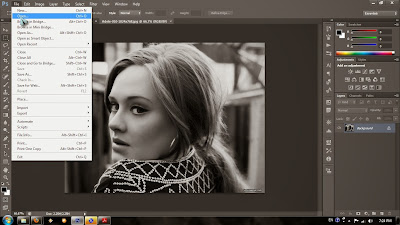











0 comments:
Post a Comment